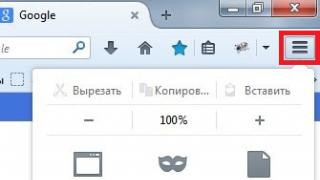Siç e dini, Microsoft së fundmi prezantoi Windows 10 të ri dhe gjithashtu u ofroi përdoruesve një përditësim falas nga kopjet e instaluara tashmë të sistemit. Përfshirë ato pirate. Ikona në zonën e njoftimeve më kujton vazhdimisht këtë. Por, çka nëse, si unë, nuk dëshironi të përditësoni nga "7"-ja juaj e preferuar dhe ikona është e dhimbshme? Me sa di unë, sistemi është ende i papërpunuar dhe jo të gjithë duan të kalojnë në të. Kjo është arsyeja pse doja të hiqja njoftimin Get Windows 10.
Çaktivizo njoftimin për të marrë Windows 10
Në këtë artikull, unë do t'ju tregoj se si të fshehni ikonën e urryer në zonën e njoftimeve dhe si të siguroheni që sistemi të mos ofrojë më përmirësim në Windows 10. Për të hequr njoftimin Get Windows 10, së pari duhet të hiqni përditësime të instaluara. Për ta bërë këtë, gjeni artikullin "Windows Update" në panelin e kontrollit. Në të majtë do të shihni artikullin "Përditësimet e instaluara".
Këtu mund t'i renditni përditësimet e marra sipas datës së shkarkimit, kështu që do të jetë më e lehtë të gjeni atë që ju nevojitet. Për Windows 7, duhet të gjeni përditësimet e mëposhtme në listë: KV3035583, KV2952664 dhe KV3021917.

Nëse sistemi juaj i preferuar është Windows 8 dhe nuk doni të ndaheni me të, atëherë duhet të kërkoni përditësimet KV3035583 dhe KV2976978.

Më pas, kliko me të djathtën në një nga përditësimet dhe zgjidhni Uninstall Update. Duhet ta bëni këtë me të gjithë dhe më pas t'i fshehni këto përditësime në të njëjtin regjistër. Pas kësaj, thjesht rinisni kompjuterin dhe Windows nuk do të ofrojë më përditësime për "dhjetë". Për të parandaluar që këto përditësime të depërtojnë aksidentalisht në PC tuaj në të ardhmen, mund të bëni edhe disa ndryshime në regjistër. Shtypni ikonën e Windows plus tastin R. Këtu duhet të futni fjalën regedit, do të hapet redaktori i regjistrit.

Në degën HKEY_LOCAL_MACHINE\SOFTWARE\Microsoft\Windows\CurrentVersion\WindowsUpdate\WindowsTechnicalPreview ju duhet të gjeni parametrin Signup. Pastaj thjesht fshijeni atë. Rinisni dhe keni mbaruar.

Në këtë artikull, ju tregova se sa e lehtë është të heqësh qafe ofertën e bezdisshme të Windows për të përmirësuar në versionin dhjetë. Duke hequr përditësimet dhe korrigjuar regjistrin, mund të vazhdoni me siguri të përdorni sistemin që është më i përshtatshëm për ju.
Windows 10 vjen me një ton aplikacionesh të para-instaluara dhe gjatë përdorimit të tij, pothuajse çdo përdorues instalon disa programe të tjera nga dyqani.
Dhe kur lind nevoja për t'i hequr qafe ato (edhe menjëherë pas instalimit të sistemit operativ), lindin pyetje. Sot do të shikojmë se si mund të hiqni aplikacionet e integruara të Windows 10 pa përdorur truket duke përdorur softuer të palëve të treta.
Një nga opsionet për arritjen e qëllimit është përdorimi i ndërfaqes së re të cilësimeve "dhjetëra", e cila është një zëvendësim i pjesshëm për Panelin e Kontrollit. Kjo është menyja e opsioneve.
1. Telefonojeni përmes menysë së kontekstit Start ose duke përdorur kombinimin Win → I.
2. Vizitoni seksionin "Sistemi".
3. Aktivizoni skedën "Aplikacione/Features".

4. Klikoni në ikonën ose emrin e programit të panevojshëm dhe klikoni "Fshi".

Si rezultat, çinstalimi i programit do të fillojë pa dritare shtesë dhe një dialog konfirmimi.
Përdoruesit i jepet mundësia të fshijë jo të gjitha aplikacionet, prandaj, pranë disa prej tyre, ikona "Fshi" do të jetë joaktive.

Vini re se është më e lehtë të çinstaloni programet klasike përmes apletit të Panelit të Kontrollit të quajtur "Add/Remove Programs", duke përdorur të ashtuquajturit çinstalues, ose duke nisur çinstaluesin nga drejtoria me skedarët e softuerit ose përmes një shkurtoreje në Start.
Duke përdorur linjën e zgjeruar të komandës
Top Ten ka shtuar një mjet që ka më shumë funksionalitet sesa linja e komandës. Ky është PowerShell. Për ta përdorur atë, duhet të zbuloni emrat e sistemit të paketave që do të hiqni.
1. Telefononi PowerShell me privilegje administratori.
Futni emrin e aplikacionit në shiritin e kërkimit dhe, duke përdorur menunë e kontekstit të elementit përkatës, zgjidhni "Run si administrator" nga rezultatet e tij.

2. Për të vizualizuar listën e shërbimeve të instaluara nga dyqani i aplikacioneve, futni dhe ekzekutoni:

Për të thjeshtuar procesin e heqjes së softuerit, ne do të fusim emrat e paketave në komanda. Natyrisht, ato janë më të lehta për t'u kopjuar dhe ngjitur sesa për t'u printuar, kështu që do të ishte e këshillueshme që të eksportoni informacionin e shfaqur në një dokument "txt".
3. Dërgoni komandën në sistem:
Get-AppxPackage | Set-Content "$Env:userprofile\Desktop\X.txt"
Ai do të ruajë një listë të produkteve softuerike të zbuluara me emrat e tyre të plotë në desktop, dhe nëse ndryshoni shtegun dhe emrin e skedarit të specifikuar pas “$Env:” - në drejtorinë e specifikuar nën emrin e dhënë.
Për të marrë informacion më të detajuar dhe në një formë më të lexueshme, ekzekutoni një komandë si:
Get-AppxPackage | ConvertTo-Html | Set-Content "$Env:userprofile\Desktop\X.html"
Rruga drejt skedarit mund të jetë çdo gjë. Çinstalimi i një aplikacioni bëhet duke futur komandën uninstall dhe emrin e paketës PackageFullName. Për të marrë këtë informacion, duhet të futni dhe plotësoni atë.
Get-AppxPackage -Emri *Lajme*
Kjo do të shfaqë informacione rreth programit Lajme.

Zgjidhni vlerën e rreshtit 6 "PackageFullName" dhe kopjojeni atë në kujtesën e fragmenteve përmes menysë së kontekstit ose duke përdorur kombinimin Ctrl+C.
Heqja e aplikacionit "News" kryhet duke ekzekutuar komandën e sistemit:
Remove-AppxPackage Microsoft.BingNews_4.16.18.0_x86__8wekyb3d8bbwe – Konfirmo
Aty ku Remove-AppxPackage është përgjegjës për çinstalimin e softuerit të specifikuar;
argumenti –Confirm do të shfaqë informacion në lidhje me veprimin e kërkuar dhe do të kërkojë konfirmim për ta përfunduar atë. Pa të, çinstalimi do të ndodhë në sfond dhe pa njoftuar përdoruesin.
E tëra që mbetet është të fshini vetë paketën e instalimit nga ruajtja e dhjetëra. Linja kryen veprimin:
Get-AppXProvisionedPackage -Online | ku-objekt ($_.emri i paketës –si “*3DBuilder*”) | Remove-AppxProvisionedPackage –Online
Ku 3DBuilder është emri i paketës që do të hiqet.
Kjo heq programet për përdoruesin aktual. Ju gjithashtu mund të çinstaloni aplikacione për llogari të tjera nëse keni të drejtë ta bëni këtë. Argumenti "-User Username" përdoret këtu, për shembull, "Get-AppxPackage -User My_Name" do të shfaqë një listë të aplikacioneve për llogarinë My_Name të instaluar nga Dyqani i Windows.
Heqja e softuerit për një llogari specifike kryhet në të njëjtën mënyrë, por me shtimin e parametrit "-User Username". Heqja e softuerit për të gjitha llogaritë e kompjuterit kryhet duke përdorur parametrin "-AllUsers".
Për të pastruar Windows 10 nga të gjitha programet në Dyqan, ekziston një rresht:
Get-AppxPackage -AllUsers | Hiq-AppxPackage
Rrjedhimisht, nuk ka asgjë të komplikuar ose të pakuptueshme me çinstalimin e programeve klasike në "dhjetëshen e parë", përveç faktit që disa prej tyre janë të sistemit dhe nuk mund të hiqen. Nëse është e nevojshme, çdo mjet mund të instalohet në kompjuter dhe kur shtoni një përdorues të ri, grupi klasik i softuerit nga Dyqani do të instalohet herën e parë që e vizitoni. Për të shmangur këtë, futni dhe ekzekutoni:
Get-AppXProvisionedPackage -Online | Remove-AppxProvisionedPackage –Online
Nëse çinstaloni të gjitha programet, Dyqani do të çinstalohet gjithashtu, gjë që nuk do të bëjë të mundur marrjen e asgjëje nga ruajtja e tij në të ardhmen.
Çinstalimi i programeve klasike duke përdorur vijën e komandës
Linja e komandës gjithashtu ju lejon të hiqni qafe softuerin e panevojshëm të imponuar nga Microsoft. Për ta bërë këtë, do të duhet të përdorni Mjetin e Menaxhimit të Windows 10 (WMIC). Fatkeqësisht, ju lejon të menaxhoni vetëm produktet softuerike të instaluara përmes Windows Installer.
1. Telefononi linjën e komandës me privilegje administratori.

2. Ekzekutoni "wmic" në të.
3. Ekzekutoni "produkti merr emrin" për të marrë një listë të produkteve që mund të fshihen nëpërmjet CMD.

wmic /output:C:\list.txt produkti merr Emrin, Versionin

Një version i zgjeruar HTML i listës së programeve në formën e një tabele ruhet duke përdorur komandën:
wmic /output:C:\list.html merr produktin Emri, Versioni /format:htable

Emrat dhe rruga e ruajtjes së dokumenteve mund të ndryshohen.
Në këtë rast, krahasuar me PowerShell, shfaqen gjithashtu informacione për versionin e aplikacionit (Versioni), zhvilluesin e tij (Shitësi), datën e instalimit (InstallDate) dhe një përshkrim të shkurtër (Përshkrim), nëse është i disponueshëm.
Në Windows 10, ju mund të filtroni listën sipas ndonjë prej opsioneve të mëposhtme. Kështu, për shembull, për të marrë një listë të softuerit nga Piriform, ndiqni linjën:
produkt wmic ku "Shitësi si '%Piriform%"" merr Emrin, Versionin
Rreshti i mëposhtëm do t'ju ndihmojë të shfaqni një listë të programeve të zyrës:
produkt wmic ku "Emri si "%Office%"" merr Emrin
Le të heqim një aplikacion, për shembull, Word nga Microsoft, përmes vijës së komandës. Komanda do të duket si kjo:
produkti ku emri=”Microsoft Word MUI” thërret uninstall /nointeractive
Emri i çdo programi tjetër duhet të specifikohet në thonjëza pas "emrit"; argumenti "/nointeractive" do ta shpëtojë përdoruesin nga konfirmimi i operacionit.
Për përdoruesit e avancuar, duhet të theksohet se WMIC është në gjendje të menaxhojë paketat e instalimit në stacione të largëta, por kjo kërkon IP-në e kompjuterit të synuar për t'u lidhur me të.
Çdo përdorues mund të kuptojë komandat WMIC dhe PowerShell për menaxhimin e softuerit të instaluar, edhe ata që nuk dinë bazat e programimit dhe nuk kanë aftësi në administrimin e kompjuterëve të bazuar në Windows 10.
Pas shfaqjes së sistemit të ri operativ Windows 10, mjeti GWX u instalua automatikisht në të gjithë kompjuterët personalë në të cilët ishin instaluar Windows 7 dhe më lart, duke e shtyrë përdoruesin të përditësonte sistemin. Në fakt, doli që jo të gjithë kanë nevojë për këtë. Një ikonë e varur "Merr Windows 10" u shfaq në tabaka e sistemit. Jo të gjithë përdoruesit e dinë se si ta heqin vetë njoftimin dhe përbërësit e tij. Por është mjaft e thjeshtë. Ne paraqesim metodat kryesore për kryerjen e këtij operacioni.
Pse përmendja e instalimit të Windows 10 shfaqet në tabaka e sistemit?
Para se të fillojmë të zgjidhim problemin që lidhet me heqjen e ikonës "Merr Windows 10" në tabaka e sistemit, le të studiojmë arsyet kryesore për shfaqjen e saj. Mund të ketë disa prej tyre. Ndoshta, pas regjistrimit në faqen e internetit të Microsoft, përdoruesi vendosi të provojë sistemin e ri operativ. Kur përdorni një sistem ekzistues dhe krijoni një llogari, sistemi i instalimit për një të ri është projektuar në mënyrë që përdoruesi së pari të vendoset në një radhë për të marrë paketën e instalimit. Nga ana tjetër, kur aktivizoni përditësimet automatike të Windows duke filluar nga versioni 7, pas instalimit të të gjitha paketave të përditësimeve, shërbimi GWX aktivizohet automatikisht. Në këtë rast, ekziston një kujtesë vazhdimisht e varur që ju lejon të merrni Windows 10.
Si mund ta fshij një mesazh të tillë? Sistemi operativ Windows 7 ofron disa mënyra për të zgjidhur këtë problem. Vlen të përmendet menjëherë se të gjitha këto metoda janë mjaft të thjeshta. Përdoruesi nuk do të duhet të modifikojë cilësimet e politikave të grupit ose të kalojë nëpër regjistër. Gjithçka është shumë më e thjeshtë. Pra, si mund ta hiqni njoftimin e marrjes së Windows 10 nga tabaka e dukshme e sistemit?
Le të shohim mënyrën më të thjeshtë për të hequr këtë ikonë të bezdisshme. Para së gjithash, duhet të klikoni në butonin me ikonën e trekëndëshit në tabaka e sistemit në mënyrë që të shfaqen ikonat e fshehura. Nuk ka mbetur asgjë. Për të hequr ikonën "Merr Windows 10", thjesht zhvendoseni atë në zonën e njoftimeve të fshehura. Kjo eshte e gjitha. Këtu duhet të keni parasysh faktin se kjo metodë mund të përdoret vetëm për të siguruar që ikona të mos ju shqetësojë nervat. Thjesht do të fshihet. Kur të vijë koha për të shkarkuar shpërndarjen dhe instalimin pasues të sistemit, ai do të aktivizohet përsëri dhe do të shfaqë paralajmërimin tashmë të njohur.
Si të personalizoni zonën e njoftimeve?
Për të hequr njoftimin "Merr Windows 10" nga tabaka e sistemit, mund të përdorni një metodë më të thjeshtë. Për ta bërë këtë, duhet të konfiguroni shfaqjen e elementeve në zonën e njoftimit. Duhet të klikoni me të djathtën në panel dhe të zgjidhni pronat. Tjetra, duhet të shkoni te seksioni i cilësimeve të parametrave. Dritarja që hapet do të tregojë të gjitha shërbimet që do të lejohen në sistem të lëshojnë njoftime për ekzekutimin e veprimeve të caktuara. Këtu do të shfaqen gjithashtu veprimet që shoqërojnë shfaqjen e mesazheve në ekran. Në këtë rast, duhet të zgjidhni shërbimin GWX dhe thjesht të zgjidhni ikonën e hapur. Pastaj ju duhet të ruani ndryshimet e bëra. Kjo metodë e fshirjes së një ikone nuk e çaktivizon shërbimin, por thjesht e fsheh atë, si me metodën e parë. Kur të arrijë koha e instalimit, shërbimi do të fillojë përsëri automatikisht.
Mënyra më e lehtë për të hequr mesazhin "Merr Windows 10".
Çfarë duhet të bëni nëse një përdorues i sistemit operativ Windows 8 ose Windows 7 për ndonjë arsye nuk dëshiron të kalojë në versionin e përditësuar? Ndoshta ai thjesht është mësuar me sistemin operativ që po përdor dhe nuk dëshiron të ndryshojë asgjë. Mund të ketë shumë arsye. Në një situatë të tillë, mund të hiqni shërbimin Get Windows 10 duke përdorur veçorinë e përditësimit të sistemit. Fakti është se ai është instaluar në kompjuter si një përditësim. Për ta hequr qafe atë, shkoni në qendrën e përditësimit të sistemit përmes "Paneli i Kontrollit" standard.
Këtu shikoni paketat e instaluara. Këshillohet që t'i renditni sipas emrit. Ju duhet të gjeni numrin e përditësimit KB3035583. Ky është shërbimi GWX që ju nevojitet. Ju duhet të klikoni me të djathtën në vetë paketën, të telefononi komandën e çinstalimit dhe të konfirmoni këtë operacion. Vlen të përmendet se përditësimet automatike të sistemit janë çaktivizuar, ikona nuk do të shfaqet kurrë. Shumë përdorues këshillojnë marrjen automatike të përditësimeve për versionin e tyre të Windows. Por ia vlen të kihet parasysh se paketa KB3035583 mund të shkarkohet përsëri. Me këtë qasje, shërbimi GWX mund të riaktivizohet.
Çaktivizimi i riinstalimit të përditësimeve
Le të shohim nëse mund të shmangim instalimin e vetë paketës që instalon këtë shërbim. Si mund ta hiqni njoftimin e marrjes së Windows 10 në këtë situatë? Shume e thjeshte. Parimi është thjesht të parandaloni instalimin e paketës në sistem. E thënë thjesht, duhet të fiket. Do t'ju duhet të kërkoni manualisht për përditësime të disponueshme dhe të gjeni të njëjtën paketë shërbimi GWX. Duhet të klikoni me të djathtën në rreshtin me emrin e paketës dhe të zgjidhni komandën hide. Atëherë ikona jo vetëm që do të zhduket. Do të mund të instaloni të gjitha përditësimet e nevojshme dhe shërbimi që ofron për të instaluar Top Ten nuk do t'ju shqetësojë më.
konkluzioni
Siç mund ta shihni vetë, marrja me njoftimin "Merr Windows 10" nuk është aq e vështirë. Siç e keni kuptuar tashmë, ten nuk është instaluar fillimisht në krye të versioneve të sistemeve operative Windows XP dhe Vista. Pronarët e kompjuterëve me sisteme të tilla nuk kanë asgjë për t'u shqetësuar. Pyetja është e ndryshme: si mund ta çaktivizoj njoftimin për mundësinë e instalimit të sistemit operativ Windows 10? Është e qartë se nëse instalimi i "dhjetë" nuk synohet fare, duhet të përdorni metoda që lidhen me çaktivizimin e instalimit të paketës së përditësimit. Por nëse në të ardhmen përdoruesi do të instalojë një sistem të ri, atëherë është më mirë të përdorni dy metodat e para, të cilat thjesht fshehin kujtesën.
Puna e kryer: Zhvillimi i një skripti automatik për fshirjen e një rezervimi të përmirësimit në Windows 10 dhe udhëzimet për të.
Rezultati: Për të anuluar rezervimin për përmirësimin e Windows 10, bëni sa më poshtë:
Krijoni një pikë rikthimi të sistemit sipas udhëzimeve: http://windows.microsoft.com/ru-RU/windows7/Create-a-restore-point
Kujdes, pas ekzekutimit të skriptit të mëposhtëm, 2 përditësime dhe disa dosje të sistemit do të fshihen, hiqni dorë nga të gjitha programet, pasi pasi të ekzekutohet skripti, kompjuteri do të rindizet brenda pesë minutave.
Lista e përditësimeve që duhen hequr:
Krijoni një dokument të ri teksti dhe hapeni me Notepad. Kopjoni tekstin në të:
taskkill /f /im GWX.exe
taskkill /f /im GWXUX.exe
wusa.exe /uninstall /kb:3035583 /quiet
REGJI FSHI HKLM\SOFTWARE\Microsoft\Windows\CurrentVersion\WindowsUpdate\OSUpgrade /f
REG SHTO HKLM\Software\Policies\Microsoft\Windows\WindowsUpdate /v DisableOSPërmirëso /t REG_DWORD /d 1 /f
Marrja /F "%systemdrive%\$Windows.~*" /a /r /d y
RD /s /q "%systemdrive%\$Windows.~BT"
RD /s /q "%systemdrive%\$Windows.~WS"
RD /s /q "%systemdrive%\ESD"
RD /s /q "%AppData%\..\local\GWX"
ndalim neto wuauserv
RD /s /q "%systemroot%\SoftwareDistribution\Shkarkim"
fillimi neto wuauserv
wusa.exe /uninstall /kb:2976978 /quiet /warnrestart:300
wusa.exe /uninstall /kb:2952664 /quiet /warnrestart:300
Pastaj klikoni në dritaren e bllokut të shënimeve "File" - "Ruaj si ..." - Lloji i skedarit: ndryshoni në "Të gjithë skedarët (*.*)" - Emri i skedarit: shkruani "delOSupgrade.bat" - më pas klikoni në "Ruaj" butonin dhe ju varrosni fletoren tuaj. Nëse ju kërkohet të ruani ndryshimet, klikoni "Mos ruani".
Një skedar grumbull delOSupgrade do të shfaqet në dosjen ku e keni ruajtur skedarin. Klikoni me të djathtën mbi të dhe ekzekutoni si Administrator!
Pas ekzekutimit të skenarit, nëse gjithçka shkoi mirë, kompjuteri duhet të rindizet në 5 minuta.
Nëse nuk doni të prisni, mund ta detyroni kompjuterin tuaj të rindizet menjëherë.
Pas rindezjes, duhet të hapni Qendrën e Përditësimeve dhe të kërkoni për përditësime të reja.
Nëse i keni instaluar të gjitha përditësimet më parë, atëherë në varësi të versionit të OS do të keni 2 përditësime për të instaluar në listë:
Për Windows 7 SP1: KB3035583; KB2952664
Për përditësimin e Windows 8.1: KB3035583; KB2976978
Nga unë: Pas ekzekutimit të skenarit, do të shfaqet kjo dritare: http://s42.radikal.ru/i097/1509/3b/e0efd78c7d52.jpg
Bazuar në përvojën time, unë rekomandoj të dërgoni kompjuterin ose laptopin tuaj për të rindezur vetë, pasi gjatë pritjes për rindezjen automatike, do të fillojnë të shkarkohen përditësime që do të duhet të fshihen dhe në fund, mund të mbeteni me $Windows. ~BT dhe $Windows.~Dosje WS me skedarë të mbetur që mund të fshihen lehtësisht përmes pastrimit të diskut. Pas përfundimit të këtij procesi, rezervimi në Windows 10 anulohet.
Si të hiqni njoftimin e marrë për Windows 10?
Përshëndetje të gjithëve, në artikullin tjetër të blogut Computer76 do t'ju tregoj se si të hiqni qafe dhe hiqni Windows 10 - një njoftim që ndizet çdo ditë në monitorin e kompjuterit dhe laptopit të çdo pronari me fat të versioneve të sistemeve operative Windows 7 dhe më vonë.
Microsoft ka ofruar prej kohësh shkarkimin dhe instalimin falas të sistemit operativ Windows 10 për përdoruesit e versioneve të tij të parafundit. Në fillim, dukej si një kohë bujarie e papërshkrueshme nga ana e Microsoft. Jo ashtu.
Nuk kishte kaluar më pak se një muaj para se përdoruesit e zhurmshëm filluan të vinin re se Windows-i i ri filloi të futte më hapur në informacione konfidenciale dhe t'u tregonte me kujdes serverëve të gjigantit amerikan të IT për ne. Përveç problemeve me sigurinë personale, filluan të shtohen problemet me përditësimin e sistemit operativ dhe pajisjet e instaluara në barkun e një kompjuteri dhe laptopi: Windows nuk i pëlqen më drejtuesit e prodhuesit.
Në përgjithësi, pjesa më e madhe e përdoruesve që kishin ende një zgjedhje vendosën të ndalonin kalimin në Windows 10 më të fundit. Por nuk është aq e thjeshtë...
Njoftim " merrni Windows 10“, pavarësisht çdo proteste të heshtur, vazhdon të takojë përdoruesit çdo ditë. Ikona e Windows në tabaka e sistemit, pavarësisht nga ndërhyrja e dukshme, fillon të acarohet. Mund të fshihet merrni Windows 10– njoftim duke telefonuar menaxherin e detyrave dhe duke ndaluar shfaqjen e reklamës. Emri i procesit nuk është i maskuar:
Duke përdorur një buton Mbyllni procesin Ju mund ta ndaloni procesin, por vetëm për kohëzgjatjen e seancës aktuale. Pas rinisjes së njoftimit " merrni Windows 10 do t'ju ndjekë përsëri. Përsëri dhe përsëri…
A është e mundur të heqësh qafe këtë "merr Windows 10" fare dhe si?
Në fakt, unë di disa mënyra për ta bërë këtë. Por tani do të shkruaj për një metodë me disa klikime. Na duhet një program Ndalues GWX.
Nga faqja ime e internetit (arkivi RAR, 1.6 MB)
Në program Ndalues GWX ka një qëllim dhe të vetëm: heq gjurmët e reklamës së bezdisshme nga sistemi juaj " merrni Windows 10" E tëra çfarë ju duhet të bëni është të ekzekutoni programin me të drejta administratori (nuk kërkohet instalim), zgjidhni nga dy opsione dhe klikoni butonin.
Programi funksionon edhe nëse e keni hequr mesazhin " merrni Windows 10" Pra, kur të filloni, do të përshëndeteni nga një dritare:

Unë kam një distinktiv " merrni Windows 10" është fshirë tashmë duke përdorur Task Manager, por programi sheh mundësinë e rinisjes së njoftimit. Le të zgjedhim Çaktivizo aplikacionin "Merr Windows 10" (hiqni përgjithmonë ikonën) dhe ikona do të zhduket përgjithmonë.
Nga rruga, nëse vendosni të përmirësoni në Windows 10 duke përdorur sistemin, nuk do të jetë e vështirë të ktheni ofertën " merrni Windows 10" në tabaka e sistemit. Programi do të jetë i mundur të ekzekutohet përsëri Ndalues GWX dhe zgjidhni Aktivizo aplikacionin "Merr Windows 10" (ikona e rivendosjes së përhershme).

Mbetet të shtojmë se programi është falas dhe i lirë për t'u përdorur.
Lexoni: 13